国旅手游网提供好玩的手机游戏和手机必备软件下载,每天推荐精品安卓手游和最新应用软件app,并整理了热门游戏攻略、软件教程、资讯等内容。欢迎收藏
网友埋没提问:如何在电脑中设置火狐浏览器多用户配置文件
本章节主要介绍了如何在电脑中设置火狐浏览器多用户配置文件?操作起来也比较简单,还不会的朋友一起跟着小编学习一下吧,希望对你们有所帮助。

1、右击桌面的火狐浏览器图标,选择打开属性;
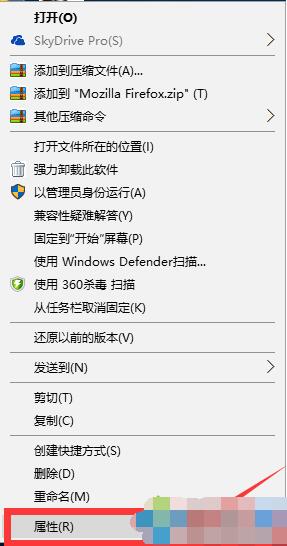
2、在快捷方式选项卡下,在目标一栏中添加“ -no-remote -profilemanager”,注意,-no前有一个空格,-remote和-profilemanager之间也有一个空格,然后点击确定;
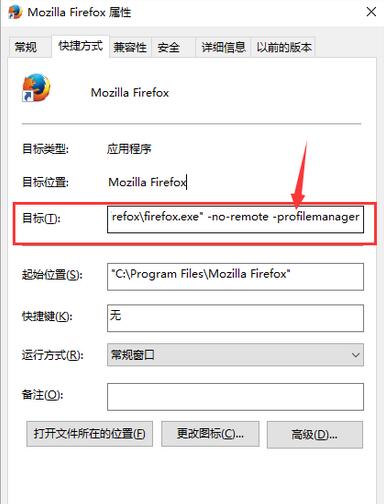
3、返回桌面双击打开火狐浏览器,就会弹出Firefox - 选择用户配置文件,接着就可以根据需要创建配置文件、重命名配置文件或删除配置文件;
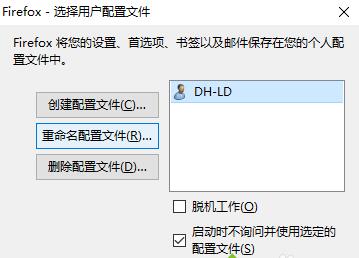
4、点击创建配置文件,会弹出创建配置文件向导,点击下一步;
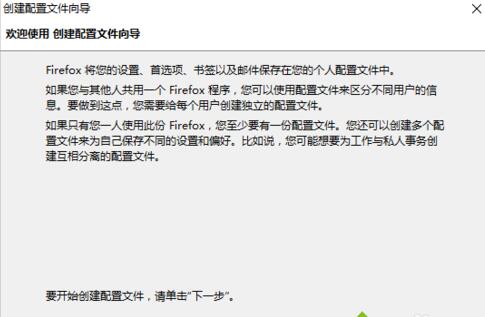
5、输入自定义的配置文件名称,点击“选择文件夹”,选择相关用户数据保存的文件夹,点击完成即可生成配置文件;
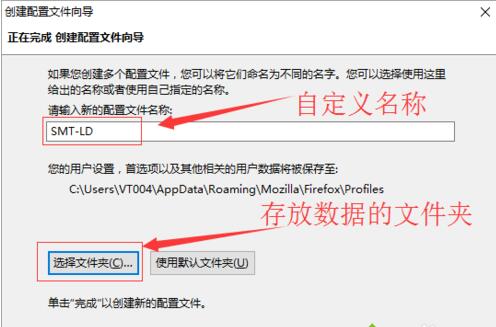
6、通过上述方法生产多个用户配置文件,以后就可以在打开火狐浏览器时,选择需要的配置用户并启动即可。
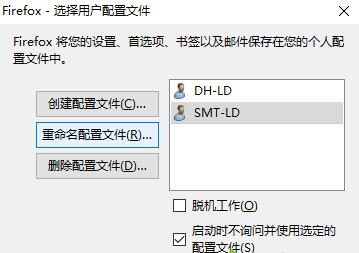
以上就是如何在电脑中设置火狐浏览器多用户配置文件的全部内容了,大家都学会了吗?
关于《如何在电脑中设置火狐浏览器多用户配置文件?》相关问题的解答余温小编就为大家介绍到这里了。如需了解其他软件使用问题,请持续关注国旅手游网软件教程栏目。
版权声明:本文内容由互联网用户自发贡献,该文观点仅代表作者本人。本站仅提供信息存储空间服务,不拥有所有权,不承担相关法律责任。如果发现本站有涉嫌抄袭侵权/违法违规的内容,欢迎发送邮件至【1047436850@qq.com】举报,并提供相关证据及涉嫌侵权链接,一经查实,本站将在14个工作日内删除涉嫌侵权内容。
本文标题:【如何在电脑中设置火狐浏览器多用户配置文件夹[如何在电脑中设置火狐浏览器多用户配置文件权限]】
本文链接:http://www.citshb.com/class219061.html
